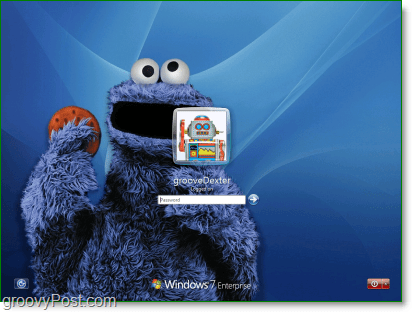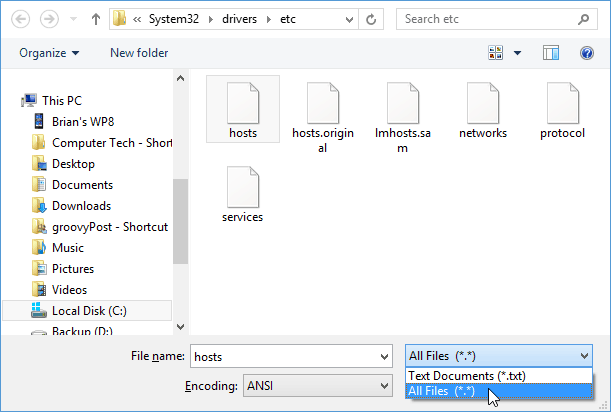![Aggiungi la barra di avvio rapido a Windows 7 [come fare]](/f/3073e4766908d8df3faf3cad6a334589.png)
Windows 7 viene fornito con molti sfondi nuovi ed eccitanti. Tuttavia, Windows 7 non include un modo semplice per cambiare lo sfondo che vedi ogni volta che accedi al tuo computer. Forse vuoi un po 'di sapore, o forse non ti piace lo sfondo integrato. In ogni caso, con questo accattivante trucco puoi cambiare lo sfondo sia della schermata di accesso a Windows 7 sia del menu che vedi ogni volta che premi CTRL + ALT + CANC.
Alcune cose da notare sull'immagine di sfondo
Windows riconoscerà solo un'immagine delle seguenti risoluzioni:
- 768×1280
960×1280
900×1440
1024×768
1024×1280
1280×768
1280×960
1280×1024
1360×768
1440×900
1600×1200
1920×1200Qualsiasi immagine utilizzata come sfondo deve essere più piccola di 245 KB in dimensioni del file, indipendentemente dalla risoluzione.
L'immagine utilizzata deve essere salvata in .jpg formato.
Va bene... che gestisce la stampa fine; Iniziamo.
Come modificare lo sfondo di accesso a Windows 7 e lo sfondo del menu CTRL + ALT + CANC
Passo 1
Nel menu Start, genere nel regedit e stampa accedereoClic il regedit collegamento al programma.

2. Una volta che sei nell'editor del registro, cerca
HKEY_LOCAL_MACHINE \ SOFTWARE \ Microsoft \ Windows \ CurrentVersion \ Autenticazione \ LogonUI \ Sfondo
Doppio click il tasto OEMBackground e cambia il valore da 0 a 1.
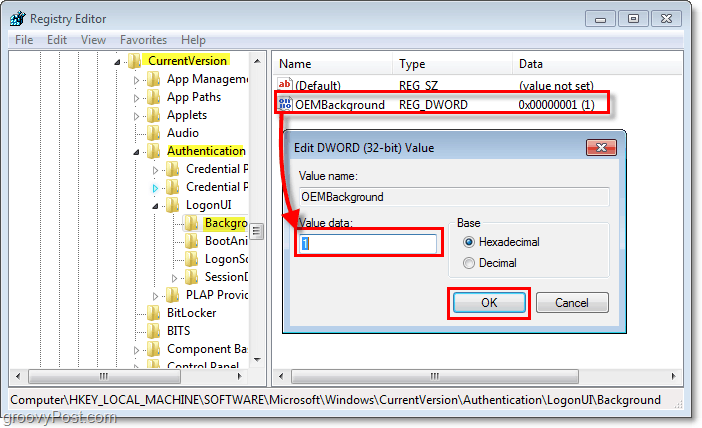
3. Fai la stessa cosa per la chiave di registro che si trova in:
HKEY_LOCAL_MACHINE \ Software \ Policies \ Microsoft \ Windows \ System
Potrebbe essere necessario creare la chiave. Fare così Right-ClickDovunque sulla finestra e quindi Clic Nuovo > Valore DWORD (32 bit). Nome il tasto UseOEMBackground poi Doppio click il chiave come prima, e Modificare il valore per 1.
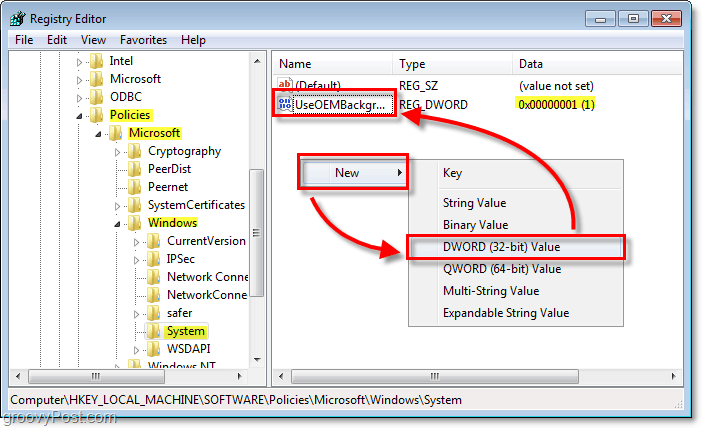
4. Salva l'immagine tu vuoi C: \ Windows \ System32 \ OOBE \ info \ sfondi e nominalo backgroundDefault.jpg
Se la posizione non esiste, leggi di seguito.
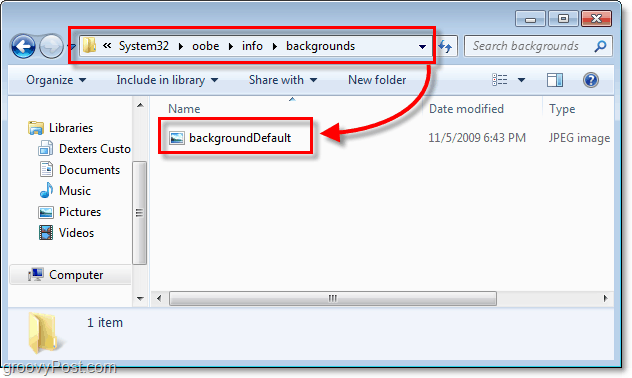
4.b Le cartelle di informazioni e di sfondo potrebbero non esistere e, in tal caso, dovrai crearle entrambe. Appena Clic il Nuova cartella pulsante e Nome il primo Informazioni e poi vai dentro. Ora all'interno della cartella delle informazioni, crea nuovamente una nuova cartella e Nome esso sfondi.
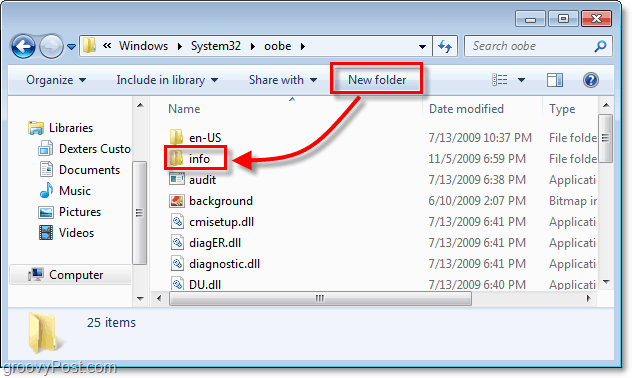
Tutto fatto!
Ora sia il tuo login che il tuo menu Ctrl + Alt + Canc dovrebbero avere lo sfondo che hai selezionato. Per provarlo basta disconnettersi o stampaCtrl + Alt + Canc.
Sentiti libero di porre qualsiasi domanda o feedback che potresti avere sotto e anche sul Groovy Community Board.